Как сделать загрузочную usb flash с windows.
В то время, как прогресс неуклонно движется вперед, компакт диски практически полностью заменились флеш накопителями. Вопрос установки Windows с usb стал актуальным как никогда ранее. И это не спроста. Ведь согласитесь, использовать штучку размером с зажигалку (да и того меньше), гораздо проще. Она более защищена от повреждений, быстрее скорость чтения/записи и компактна, и что самое главное, есть возможность переписывать данные много тысяч раз. Поэтому данная статья раскроет вопрос: Как сделать загрузочную usb flash с windows.

Для этого нам понадобиться идеальная и предельно простая программа под названием Windows 7 USB DVD Download Tool.
[ads1]
Скачиваем её по следующим ссылкам:
![]()
Скачать ( Яндекс диск )
Скачать ( Облако Мэил )
После скачивания программы, запускаем установку. Запускаем программку от имени администратора и видим окно в котором нас просят указать путь к образу формата ISO.
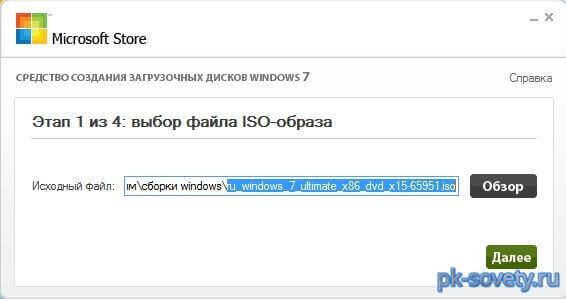
Далее программа попросит выбрать тип носителя: USB или DVD, соответственно если у нас флешка то вставляем её в пк ( Объем флешки не менее 4гб, но лучше 8) и выбираем USB.
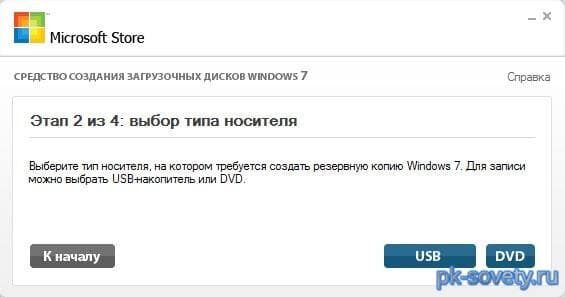
После этого нас попросят выбрать наименование накопителя на который собираемся производить запись образа.[ads2]
В данном случае моя флешка на 16 определилась так:
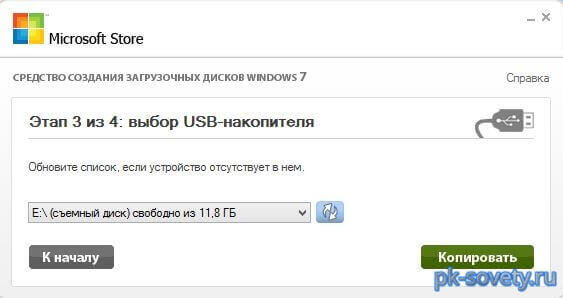
Жмем копировать и ждем пока создастся загрузочная флеш для установки windows (время создания зависит от мощности вашего пк и скорости записи на накопитель, обычно данная процедура занимает 10-15 минут).
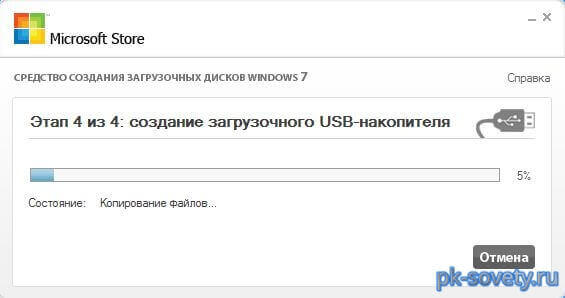
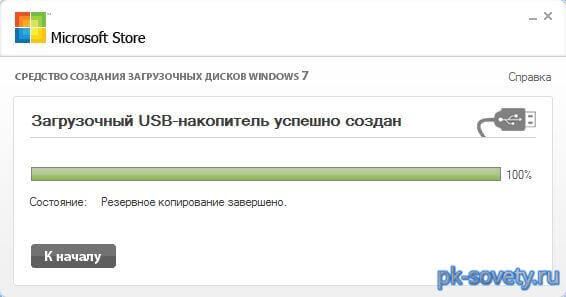
После завершения копирования файлов флешка готова для установки ОС. Выбираете в bios приоритет на вашу flash и можно приступать к установке.
Возможная ошибка в начале записи образа:
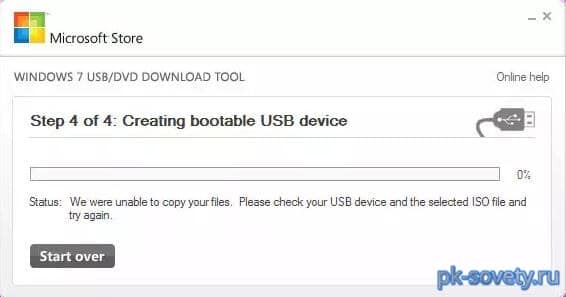
Как исправить читаем тут We were unable to copy your files. Please check your USB device and the selected ISO file and try again. Ошибка
Rufus — программа для создания загрузочной usb флешки с windows
[ads2]
Несмотря на малый размер программы (на момент публикации материала размер был менее одного мегабайта), она имеет хороший функционал по созданию загрузочных usb накопителей. Пользователь всего в несколько кликов может сделать установочный flash для установки ОС на компьютер.
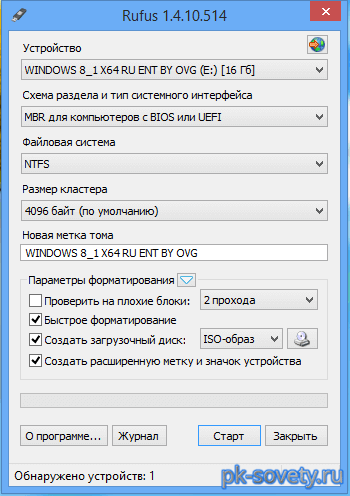
Основными плюсами программы являются:
- Является бесплатным программным обеспечением.
- Малый размер приложения.
- Очень высокая скорость работы по сравнению с прогами подобного рода.
- Простой интерфейс и наличие русского языка.
- Очень существенным достоинством программы является создание загрузочной 64 bit системы windows из под 32 битной версии windows, так как с данным режимом записи часто возникает большое количество проблем.
- Создание загрузочной usb-флэшки с Windows xp.
- Нет необходимости инсталляции ПО.
- Большое количество поддерживаемых операционных систем

Утилита работает очень быстро и явно превосходит по скорости свои похожие аналоги. Простого пользователя сначала может отпугнуть интерфейс, но позже становиться понятно, что в данной программе нет ничего сложного и минимализм даже становится плюсом.
Скачать программу можно по следующей ссылке с официального сайта: Ссылка
Как пользоваться Rufus
Без лишних слов перейдем сразу к описанию пунктов, которые нужны в первую очередь:
Устройство — выбираем накопитель, на который будет производится копирование установочных файлов образа. (Устройство будет отформатировано).
Схема раздела и тип системного интерфейса — В подавляющем большинстве случаев, вам подойдет первый вариант «MBR для с БИОС или UEFI». Более подробно читаем ниже:

Файловая система: Для Windows версий 7, 8.1, 10 нужно выбрать тип NTFS, для XP FAT32.
Размер кластера: Тут лучше ничего не менять. Rufus сам выберет рекомендуемое значение, исходя из выбранной файловой системы.
Далее нажимаете на иконку CD для выбора ISO образа для записи. Другие галочки не трогаем.
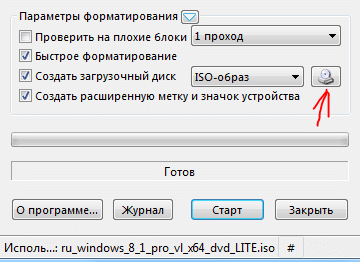
Осталось нажать на кнопку «Старт» и подождать, пока будет создаваться загрузочная флешка.
В конце записи вы увидите надпись «Done». Можно теперь приступать к установке Windows.

